Причины отсутствия звука на компьютере и их устранение
Почему нет звука на компьютере или ноутбуке

Итак, давайте рассмотрим возможные причины отсутствия звука.
01. В первую очередь обратите внимание на иконку звука в трее Windows. На ней вы не должны видеть знак запрета. В противном случае включите громкость, передвинув ползунок вверх.
02. Если первый пункт не помог вам устранить неполадки, то попробуем проверить, стоят ли ваши колонки в настройках в качестве звуковоспроизводящего устройства по умолчанию. Для этого в разделе "Панель управления" ищем "Звук" и ставим нужное устройство как основное, выбрав "Устройство по умолчанию". Сохраняем настройки кликнув на "ОК"
 03. Самой частой причиной отсутствия звука на компьютере являются неустановленные аудио кодеки. Вот пример функционала кодеков, которые вам понадобятся: поддержка форматов MKV, FLV, MPEG, TS, MOV, AVI - самые популярные видео-форматы. Рекомендую ставить - K-Lite Codec Pack. Найти и скачать этот пак последней версии в интернете будет несложно. Устанавливаются кодеки довольно просто - запускаем скачанный файл формата .exe и на каждом этапе установки жмем «Далее».
03. Самой частой причиной отсутствия звука на компьютере являются неустановленные аудио кодеки. Вот пример функционала кодеков, которые вам понадобятся: поддержка форматов MKV, FLV, MPEG, TS, MOV, AVI - самые популярные видео-форматы. Рекомендую ставить - K-Lite Codec Pack. Найти и скачать этот пак последней версии в интернете будет несложно. Устанавливаются кодеки довольно просто - запускаем скачанный файл формата .exe и на каждом этапе установки жмем «Далее».04. Драйвера тоже вызывают проблемы с воспроизведением звука на компьютере. Для того, чтобы проверить их наличие, стоит щелкнуть правой кнопкой мыши по значку «Компьютер», который можно найти на рабочем столе или в меню "Пуск". Далее в открывшемся меню выбираем «Управление», находим и переходим в раздел «Диспетчер устройств». Ищем наше звуковое устройство. При не обнаружении его в появившемся списке придется выполнить пару простых действий для его установки.
Для подборки последней версии нужного аудио драйвера стоит перейти на официальный сайт производителя, который можно найти на купленной коробке со звуковой картой, и нажать на ссылку списка драйверов. В предоставленном списке ищем свою модель звуковой карты и скачиваем. Установка драйвера аналогична кодекам. Только в начале мы имеем скачанный архив. В нем находим файл под названием install либо setup, запускаем и следуем инструкциям. Можно считать, что на этом установка драйверов закончена.
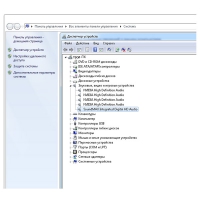
06. Если вы используете звуковую карту встроенную в материнскую плату, то возможно в настройках биос звуковая карта просто напросто выключена. Чтобы включить звуковую карту в биосе, перезагрузите компьютер и во время его старта нажимайте F2, Del или F4 (зависит от биоса). Так как звуковая карта интегрированная, то она должна находится во вкладке "Integrated", но может быть и во вкладке "Advanced". Далее вам нужно найти по названию свою карту. И если напротив названия устройства указано "Disabled" - значит это устройство отключено. Для включения нажмите "Enter" и выберите "Enabled". После этого выйдите из биоса с сохранением сделанных настроек нажав F10 и подтвердите сохранение настроек выбрав "Yes". Компьютер автоматически перезагрузится.
07. Ну и последним думаю правильно было бы сказать о возможной неработоспособности звуковой карты или самих колонок. Проверить их работу по инструкции не получится. Для этого вам придется либо попросить знакомого на время дать колонки, либо отнести в сервис для выяснения и устранения неполадок звуковых устройств.
Если у вас так и не получилось решить проблему со звуком или возникли какие-нибудь вопросы по инструкции, то просьба задавать вопросы в комментариях. Добавлениям к статье мы тоже будем рады.